공유기 유무선 세팅방법 어렵지않아요
1. 공유기 무선 세팅 전 준비사항
무선공유기를 세팅하기전에는 무선이 가능한 공유기를 준비합니다.
2. 공유기 무선 세팅 단계별 안내
단계별안내는 아래쪽에 상세하게 기록해두었습니다.
3. 공유기 무선 네트워크 최적화와 보안 강화 결론:
공유기의 무선(Wi-Fi) 세팅은 사용자들에게 편리한 인터넷 접속을 제공하기 위해 중요한 단계입니다.
이를 위해 몇 가지 유의사항을 준수하고 단계별로 안내하는 것이 필요합니다.
먼저, 공유기 무선 세팅 전에는 준비사항을 체크해야 합니다.
인터넷 회선 연결 상태를 확인하고 관리자 계정 로그인 정보를 찾아놓으세요.
다음으로, 공유기 무선 세팅 단계별로 안내합니다. 관리자 페이지에 접속하여 SSID(네트워크 이름)와 보안 모드 설정, 비밀번호 설정 등을 진행합니다.
마지막으로, 공유기의 무선통신 환경 최적화와 보안 강화 방법에 대해 설명합니다.
채널 선택 및 대역폭 설정, 게스트 네트워크 생성 등으로 Wi-Fi 신호 강도와 대역폭 분할 등을 조정할 수 있습니다.
추가적으로 WPA2-PSK(AES)와 같은 강력한 암호화 방식과 주기적인 비밀번호 변경 등으로 보안성을 향상시킬 수 있습니다.
공유기의 유무선 세팅 방법에 대해 설명드리겠습니다.
아래는 일반적인 공유기의 유무선(Wi-Fi) 세팅 절차입니다:
1. 공유기 연결:
인터넷 공급자(ISP)로부터 제공받은 인터넷 회선을 공유기의 WAN 포트에 연결합니다.
또한, 전원 케이블을 연결하고 공유기를 켭니다.
2. 관리자 계정 접속:
컴퓨터나 스마트폰에서 웹 브라우저를 열고 주소 표시줄에 기본 게이트웨이 IP 주소를 입력하여 공유기 관리자 페이지에 접속합니다.
일반적으로 192.168.0.1 또는 192.168.1.1과 같은 IP 주소를 사용합니다.
3. 로그인 및 설정:
관리자 계정으로 로그인하고, 초기 설정을 위한 안내를 따릅니다.
이 단계에서는 네트워크 이름(SSID)과 비밀번호 등을 설정할 수 있습니다.
4. 무선 네트워크 설정:
"무선" 또는 "Wi-Fi" 탭으로 이동하여 무선 네트워크 설정 옵션을 찾습니다.
- SSID(네트워크 이름): 사용자가 식별할 수 있는 이름으로 지정합니다.
- 보안 모드: WPA2-PSK(AES)와 같은 강력한 암호화 방식을 선택하여 보안성을 강화합니다.
- 비밀번호: 액세스하기 위해 필요한 비밀번호(또는 Wi-Fi 키)를 생성하고 입력합니다.
5. 저장 및 적용:
변경 사항을 저장하고 적용하는 버튼을 클릭하여 설정을 완료합니다.
6. 장치 연결:
Wi-Fi 기능이 있는 컴퓨터, 스마트폰, 태블릿 등 다양한 장치에서 Wi-Fi 목록에서 해당 SSID를 선택하고 비밀번호를 입력하여 연결합니다.
위의 단계들은 일반적인 과정이며, 각각의 공유기 모델 및 제조사마다 조금씩 다를 수 있습니다.
따라서 사용 중인 공유기 모델의 매뉴얼이나 제조사 웹사이트에서 상세한 설명서나 가이드를 찾아보시면 도움이 됩니다. 무선통신 환경과 보안에 대해서도 심도있게 이해하시고 적절한 보안 조치와 최적화된 설정값으로 네트워크 운영하는 것도
중요합니다.
아래 제가 스크린샷잡아놓은 이미지를 참고하세요
도움이 되실것입니다.
공유기는 iptime공유기입니다.


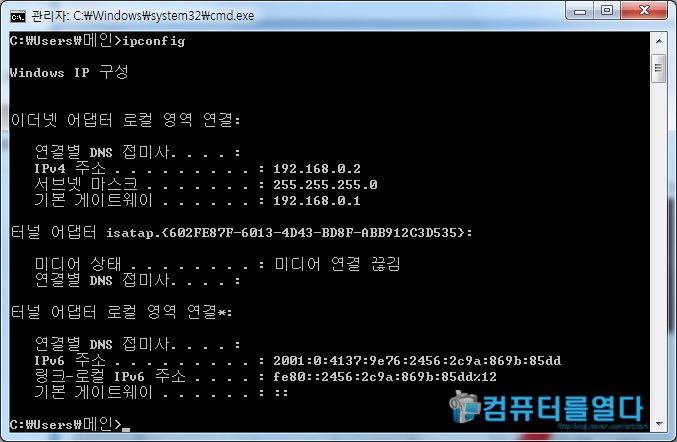
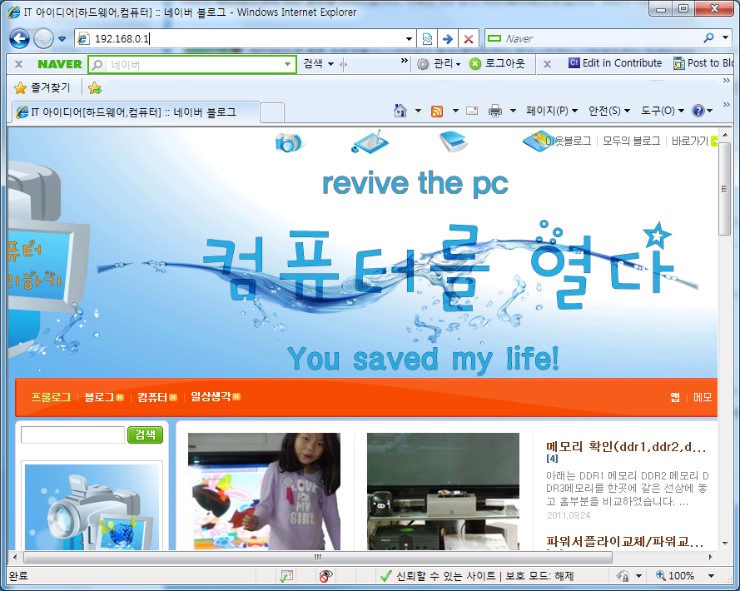
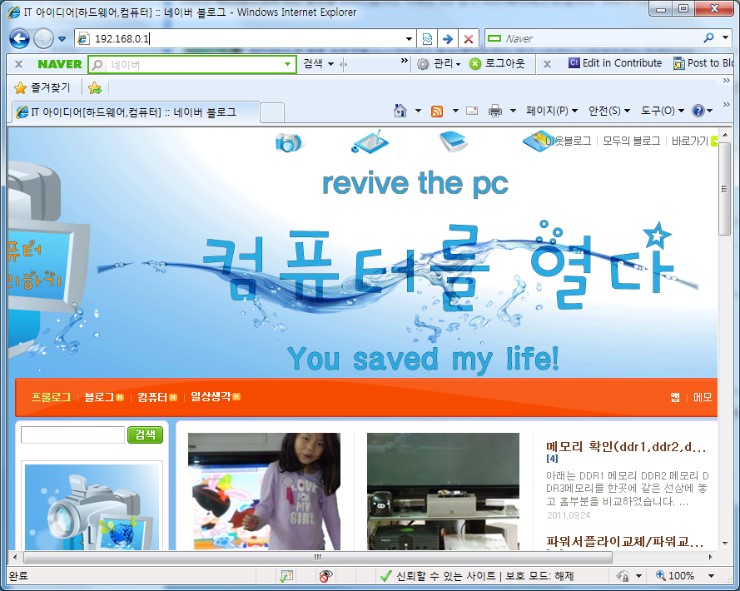

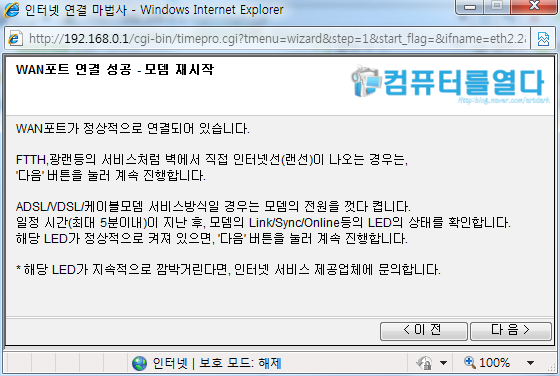
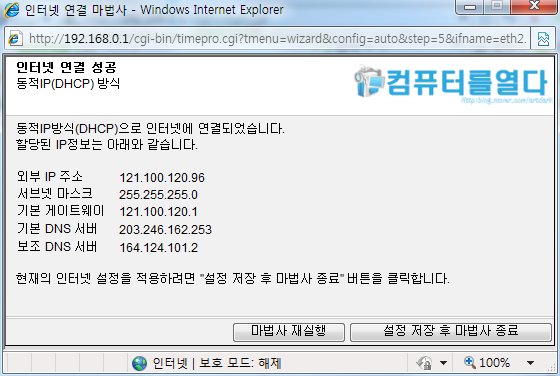
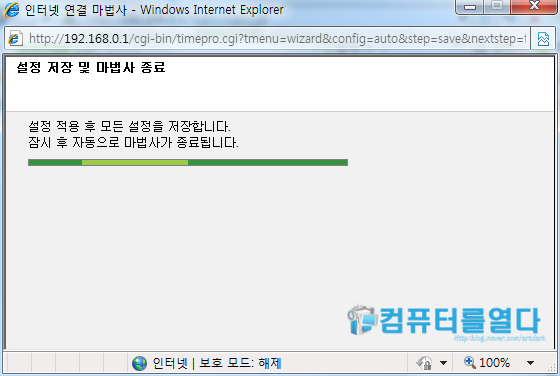


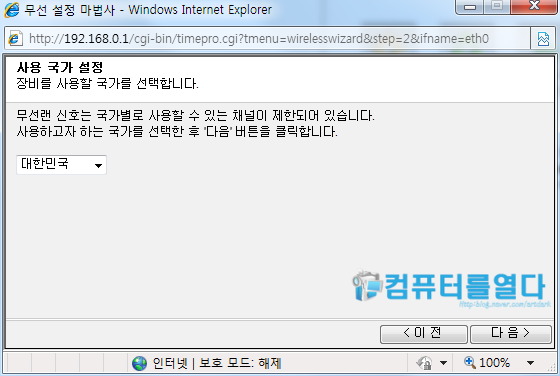
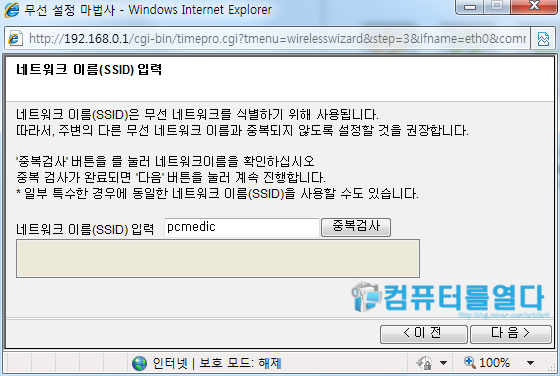
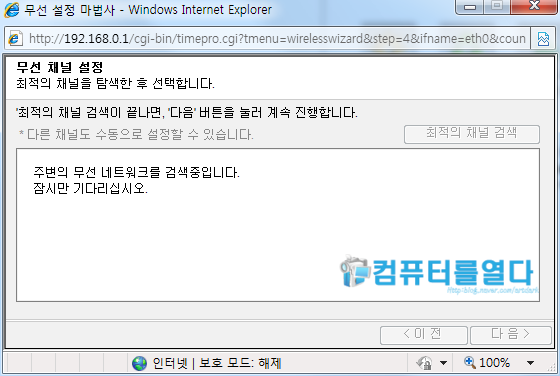

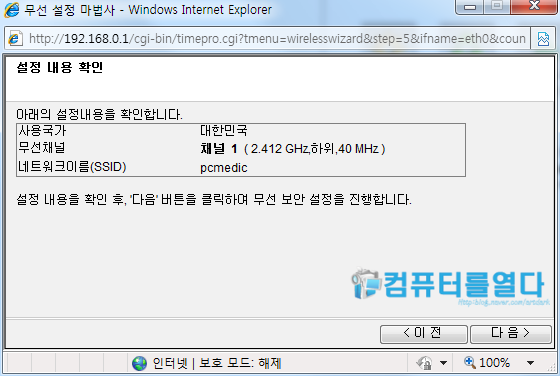
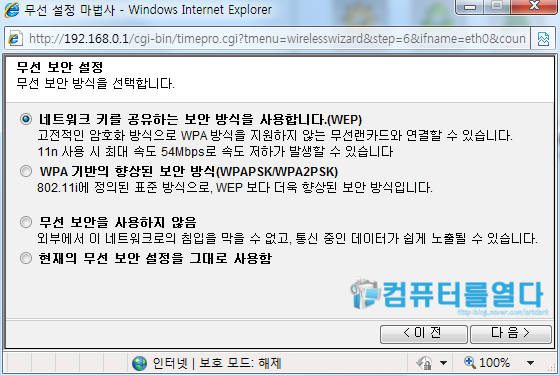
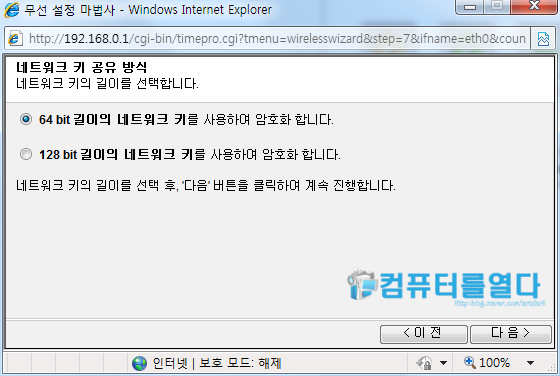



'컴퓨터수리' 카테고리의 다른 글
| 컴퓨터 부팅속도 빠르게 하는방법 (0) | 2024.11.12 |
|---|---|
| 컴퓨터포맷 윈도우포맷 macOS포맷 초기화방법 데이터백업 IT정보 (0) | 2024.11.12 |
| 컴퓨터 수리 너도할 수 있어 컴퓨터 수리에 대한 모든것 무료 책 파일제공 (11) | 2024.10.09 |
| 컴퓨터 사용자들이 자주 찾는 정보 (2) | 2024.08.10 |
| 모두가 알아야 할 10가지 컴퓨터 수리 비법 (0) | 2024.08.10 |




